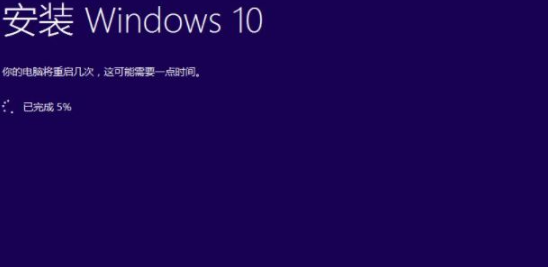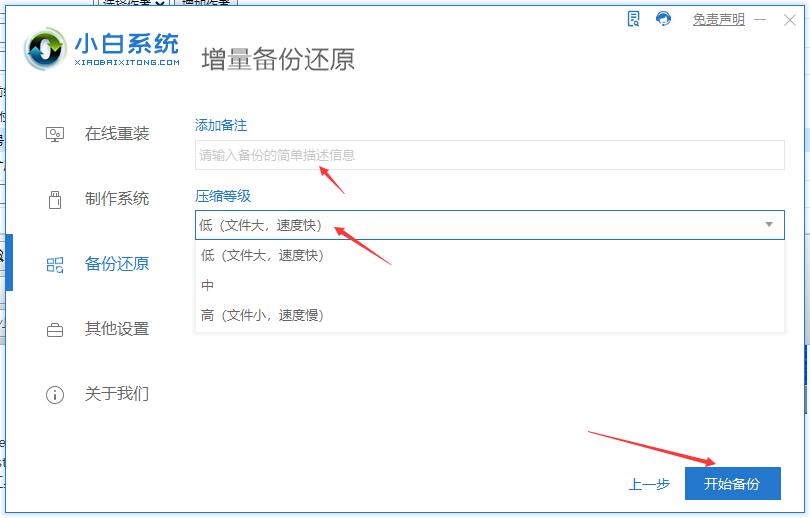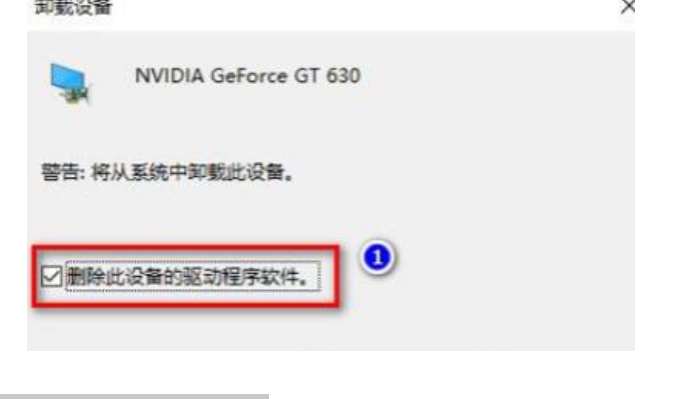xp安装纯净版系统教程步骤
一些小伙伴有给电脑xp安装系统的需求,但是自己之前没操作过,不懂怎么安装纯净版xp系统使用怎么办?其实方法有多种,下面小编就教下大家一个简单的电脑安装xp纯净版系统步骤教程。
工具/原料:
1、操作系统: windows XP
2、品牌型号:联想SL410笔记本电脑
3、软件版本:装机吧一键重装系统V1940
WEEX交易所已上线平台币 WEEX Token (WXT)。WXT 作为 WEEX 交易所生态系统的基石,主要用于激励 WEEX 交易平台社区的合作伙伴、贡献者、先驱和活跃成员。
新用户注册 WEEX 账户、参与交易挖矿及平台其他活动,均可免费获得 WXT 空投奖励。
小编以装机吧一键重装系统工具对电脑安装XP纯净版:
1、下载并安装装机吧系统软件系统,安装好后打开工具,在主页面上选择在线重装功能,找到win xp系统,点击安装此系统,下一步。
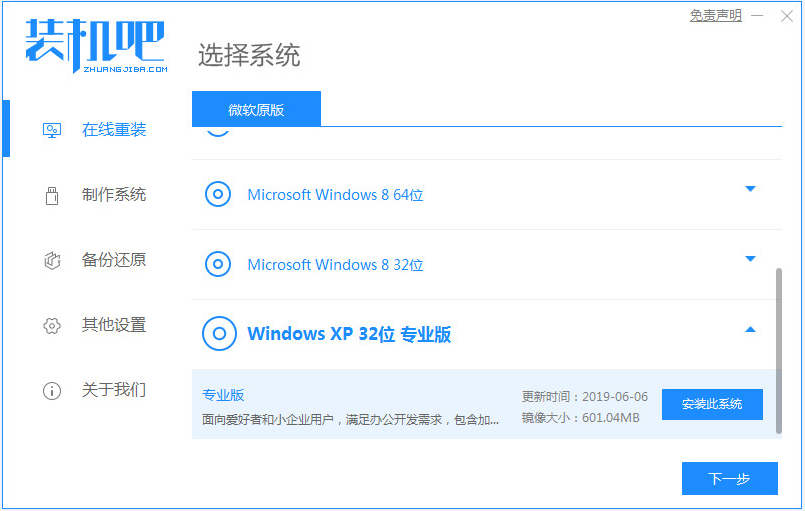
2、装机吧工具开始对安装系统所需要的资源进行下载,保持网络稳定。
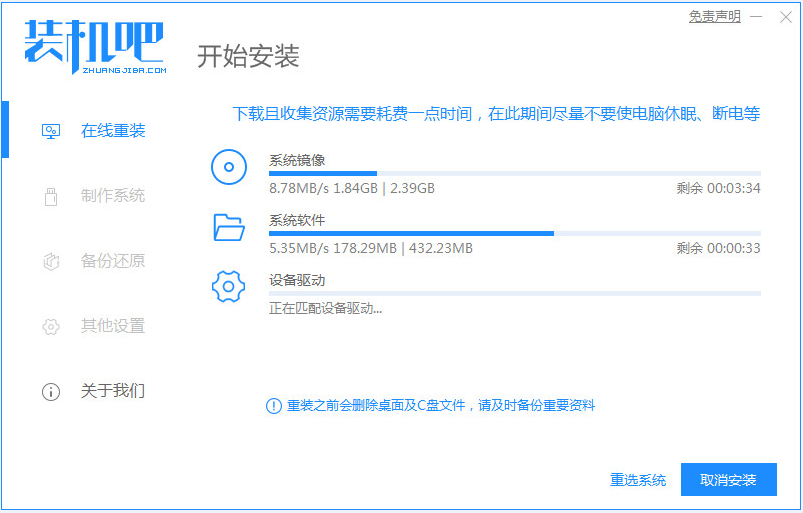
3、装机吧工具对电脑进行相关的环境部署,环境部署完毕后,在提示栏中立即重启。
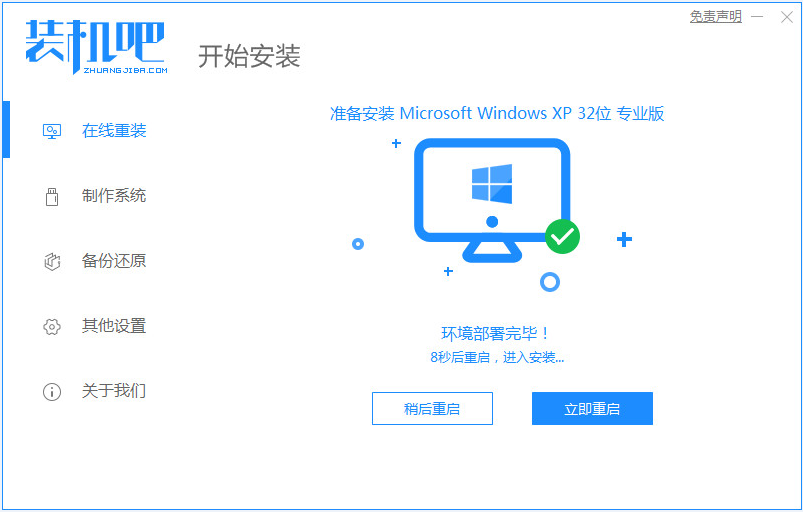
4、在电脑重启过程中,选择第二个进入装机吧的pe系统中。
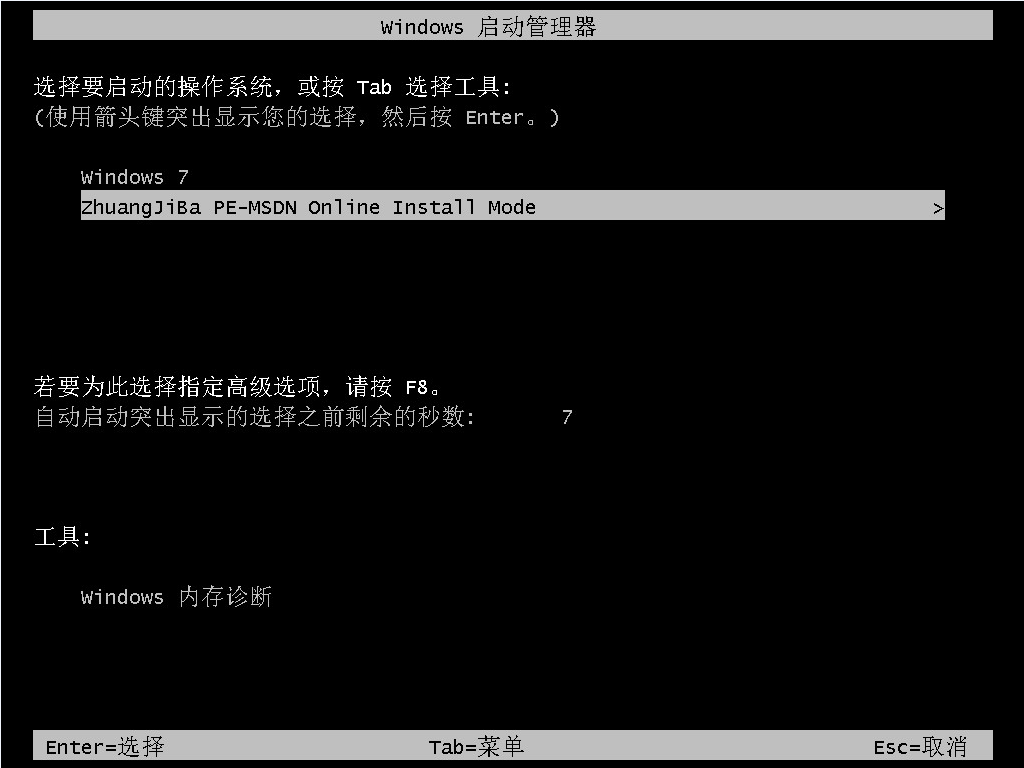
5、进入到PE系统后,工具继续对电脑进行安装。

6、几分钟后,提示安装完成,立即重启,对电脑再次重启操作。
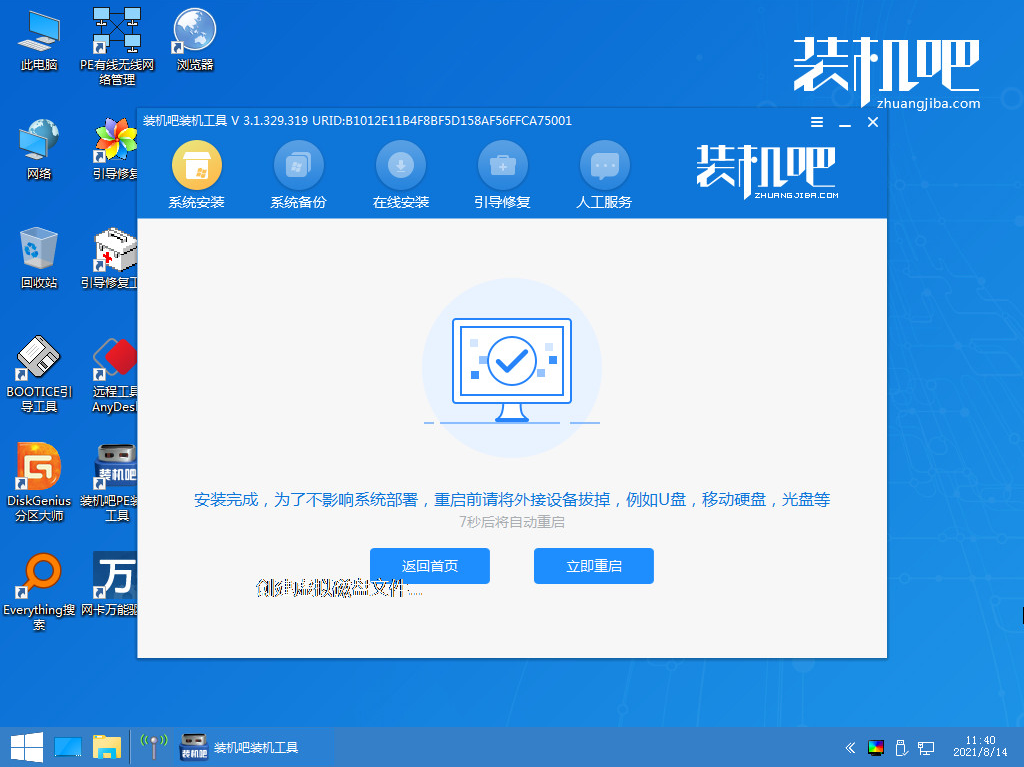
7、电脑重启之后,会自动对电脑进行最后的安装部署,几分钟后进入到windows xp系统桌面,表示此次的安装成功。

以上就是小编利用要装机吧工具对电脑安装xp纯净版系统步骤教程,大家学会了吗?
本站资源均来源于网络或网友投稿,部分资源未经测试,难免存在BUG,所有资源只限于学习研究,不得商用。如使用本站下载的资源造成任何损失或发生侵权行为,均与本站无关。如不接受本声明请勿下载!本站资源如有侵权,请联系QQ:497149677核实后立即删除!
最客资源网 » xp安装纯净版系统教程步骤
最客资源网 » xp安装纯净版系统教程步骤